Navigare le opzioni del menu
In questa sezione viene descritto come navigare tra i menu e come configurare le opzioni nella schermata del menu.

Utilizzare i tasti illustrati di seguito per navigare nel menu e configurare le opzioni di menu.
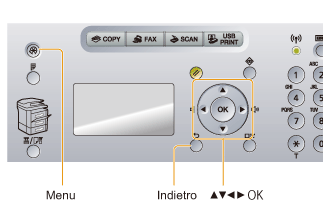
Apertura della schermata del menu
Premere [ ] (Menu) per entrare nella schermata del menu.
] (Menu) per entrare nella schermata del menu.
 ] (Menu) per entrare nella schermata del menu.
] (Menu) per entrare nella schermata del menu.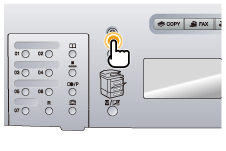
Scorrere il menu
La barra di scorrimento sul lato destro della schermata indica che sono disponibili ulteriori voci nel menu.
Per selezionare una voce non visualizzata, utilizzare [ ] e [
] e [ ] per scorrere su e giù nel menu.
] per scorrere su e giù nel menu.
 ] e [
] e [ ] per scorrere su e giù nel menu.
] per scorrere su e giù nel menu.La voce correntemente selezionata viene evidenziata con uno sfondo nero.
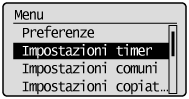
Selezione di una voce di menu
Premere [OK] per selezionare il menu evidenziato.
Se esiste un sottomenu, premere [OK] oppure [ ] per selezionare la voce e passare alla schermata successiva.
] per selezionare la voce e passare alla schermata successiva.
 ] per selezionare la voce e passare alla schermata successiva.
] per selezionare la voce e passare alla schermata successiva.Per tornare alla schermata precedente, premere [ ] (Indietro) o [
] (Indietro) o [ ].
].
 ] (Indietro) o [
] (Indietro) o [ ].
].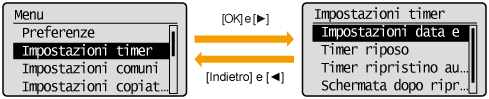
Configurazione dei menu utilizzando i tasti di navigazione
Come configurare i menu
|
Operazione da compiere
|
Schermata di esempio
|
Procedura
|
||
|
Regolare i livelli, ad esempio la densità sulla scala
|
 |
Utilizzare [
 ] e [ ] e [ ] per regolare il livello. ] per regolare il livello. |
||
|
Impostare il timer
|
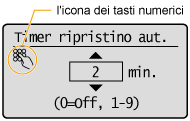 |
Utilizzare [
 ] e [ ] e [ ] per specificare il valore. ] per specificare il valore.
|
||
|
Immettere numeri o caratteri, come ad esempio il PIN
|
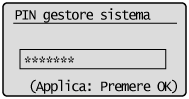 |
È possibile immettere numeri o caratteri utilizzando i tasti numerici.
|
Conferma dell'immissione
|
|
Per confermare il numero o il carattere immesso:
|
|
|
|
|
Premere [OK].
Selezionare la voce <Applica> visualizzata a schermo utilizzando [
 ] e [ ] e [ ], quindi premere [OK]. ], quindi premere [OK]. |
Chiusura della schermata di menu
Premere [ ] (Menu) per chiudere la schermata Menu.
] (Menu) per chiudere la schermata Menu.
 ] (Menu) per chiudere la schermata Menu.
] (Menu) per chiudere la schermata Menu.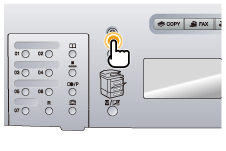
|
NOTA
|
Se si preme [
|